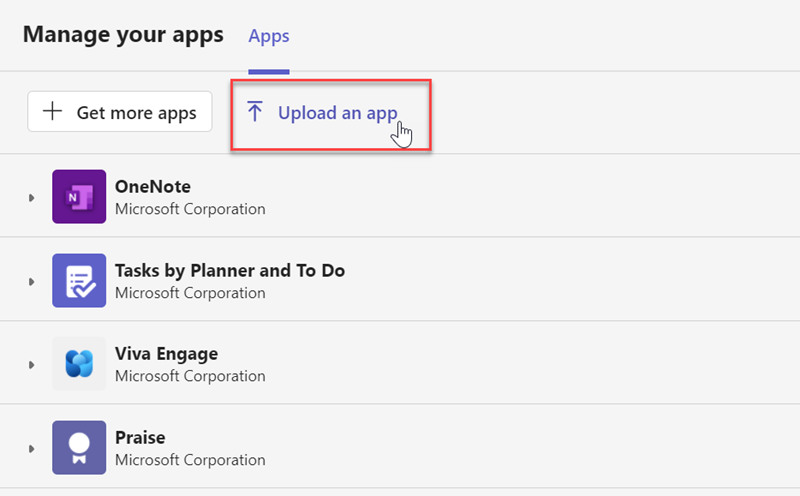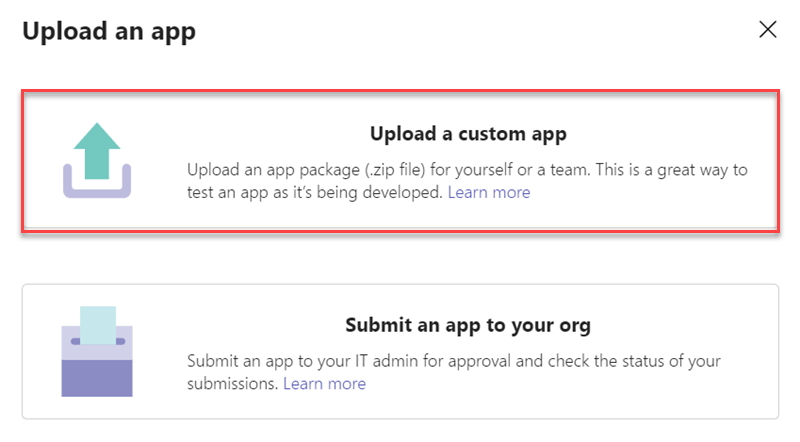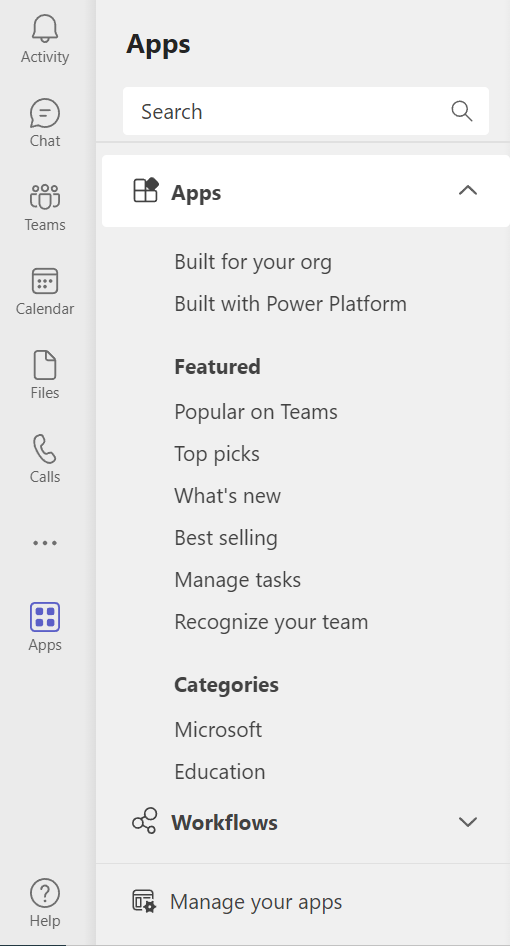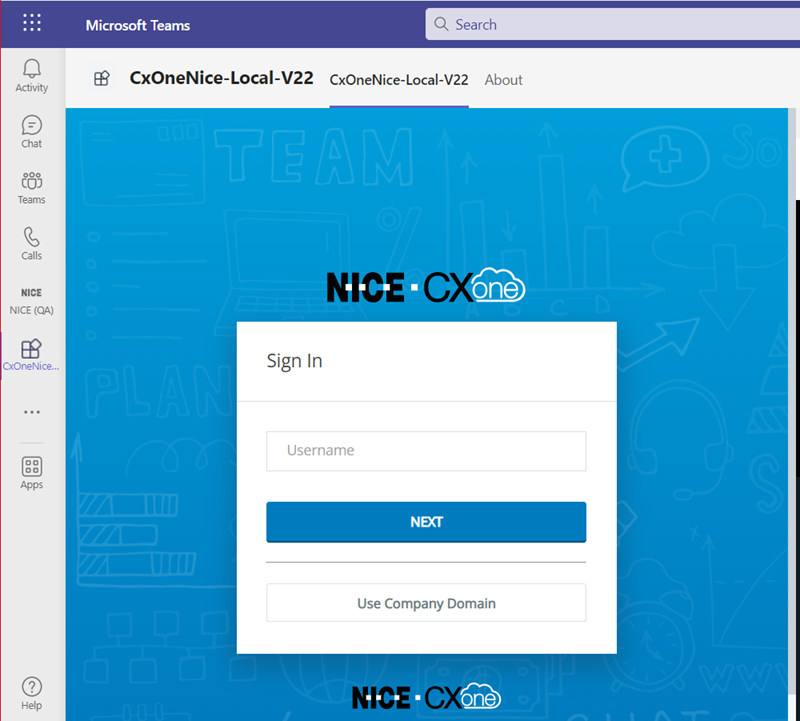Para instalar CXone Mpower Agent for Microsoft Teams, cargue su archivo ZIP en Microsoft Teams. A continuación agregue Agent for Microsoft Teams desde la página Aplicaciones en Microsoft Teams.
Cargar el archivo ZIP de Agent for Microsoft Teams
Es posible que su administrador haya completado este paso por usted. Si Agent for Microsoft Teams ya está disponible en la página Aplicaciones de Microsoft Teams, pase a la siguiente sección.
-
En CXone Mpower, haga clic en sus iniciales
 en la esquina derecha de la barra de navegación superior CXone Mpower.
en la esquina derecha de la barra de navegación superior CXone Mpower. -
Haga clic en Soporte y descargas.
-
Desplácese hacia abajo hasta Aplicaciones de agente. Encuentra Agent for Microsoft Teams. Haga clic en Descargar.
- EnMicrosoft Teams, haga clic en Aplicaciones en el menú de la izquierda.
- Haga clic en Administrar sus aplicaciones en la parte inferior. Haga clic en Cargar una aplicación.
- En la ventana Cargar una aplicación personalizada, seleccione Cargar una aplicación personalizadapara cargar el archivo ZIP de Agent for Microsoft Teams.
- En el explorador de archivos, seleccione el archivo ZIP de Agent for Microsoft Teams.
- Hacer clicAgregar.
Agregar Agent for Microsoft Teams de la página Aplicaciones
- EnMicrosoft Teams, haga clic en Aplicaciones en el menú de la izquierda.
- Busque Agent.
-
Seleccione la tarjeta Agent y haga clic en Agregar. La aplicación se instala en Microsoft Teams y aparece en el menú de la izquierda.
- Para anclar Agent for Microsoft Teams, haga clic con el botón derecho en Agent en el menú de la izquierda y seleccione Anclar.
Si tiene problemas técnicos con Agent for Microsoft Teams, intente:
-
Cambiar de Microsoft Teams clásico a Microsoft Teams nuevo. Si ya usa Microsoft Teams nuevo, , intente volver a Microsoft Teams clásico.
-
Usar la versión de navegador de Microsoft Teams.
-
Quitar, Agent for Microsoft Teams, reiniciar Microsoft Teams, borrar la memoria caché de Microsoft Teams
 , y volver a instalar Agent for Microsoft Teams.
, y volver a instalar Agent for Microsoft Teams.